概要:
iPadのパスワードを忘れてしまったため、iPadからパスコードを削除するにはどうすればいいでしょうか。この記事では、設定アプリとiPhoneロック解除ツール、iPadのパスコードをバイパスするための利用可能なオプションを2つ紹介します。
iPadのデータとプライバシーを保護するために、4/6桁のコード、Touch ID、Face IDなどがお役に立ちます。ただし、iPadを使用するたびにパスコードを入力する必要があるので、特にデバイスを頻繁に使用する場合は、ちょっと困るでしょう。しかも、iPadのパスワードを忘れた場合もあります。その場合、iPadを再び使用できるように、デバイスのパスコードを削除したいかもしれません。
場合によっては、利用可能な方法も異なります。デバイスのパスコードをオフにするには、設定アプリを使用すればいいです。パスコードなしでiPadをリセットするには、iPhoneロック解除ツールなどのオプションが必要となります。
iPadパスコードをオフにするのは簡単なことですが、iPadからパスコードを削除すると、iPad上のすべてのデータが他の人にアクセスされる可能性があるのでご注意ください。
操作手順:
ステップ1.iPadのロックを解除し、設定アプリを開きます。
ステップ2.下にスクロールしてTouch IDとパスコードを選択します。
ステップ3.デバイスで現在使用しているパスコードを入力します。
ステップ4.パスコードをオフにするをタップし、パスコードをもう一度入力します。
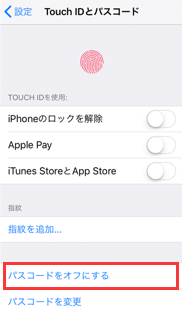
iPadのパスコードを忘れてしまってもう思い出せない場合は、デバイスを消去してパスコードを削除するしかありません。パスコードを削除するの役立つEaseUS MobiUnlockというiPhoneロック解除ソフトがこちらのお勧めです。デバイスを復元すると、iPad上のすべてのデータ(ロック画面のパスコードも含む)が消去され、デバイスが再び使用できるようになります。デバイスでどんなパスコードを使用していても、正常に消去可能です。さらに、このiPhoneロック解除ツールには、次のような機能もあります。
ステップ1.EaseUS MobiUnlockを起動し、iPhoneをコンピュータに接続、「スタート」をクリックする。

ステップ2.接続された「端末のモデル」を確認し、「ファームウェアをダウンロード」をクリックし、端末の最新のファームウェアをダウンロードする。ファームウェアがダウンロードされたら、パッケージを選択する。

ステップ3.選択したファームウェアがダウンロードされたら、「フォームウェアを認証」をクリックして、プロセスを完了する。

ステップ4.認証が完了したら、「ロック解除」ボタンをクリックする。続いて開くウィンドウで、表示された情報を入力し、再度「ロック解除」ボタンをクリックして、iPhoneのパスワードを消去する。

ステップ5.処理が完了するのを待つ。iPhone端末がリセットされ、パスワードも消去される。

iPadのパスコードを忘れた場合は、iCloudを使用してデバイス上のすべてのデータと設定を消去し、再び使用できるようにすることもできます。ただし、デバイスで「iPadを探す」機能が有効になっているという要件を満たさなければなりません。詳細については、こちらの記事をご参照ください。